1、首先使用Photoshop 打开一张素材图片,素材图片可以从百度图片上找,找一个背景颜色简单的。
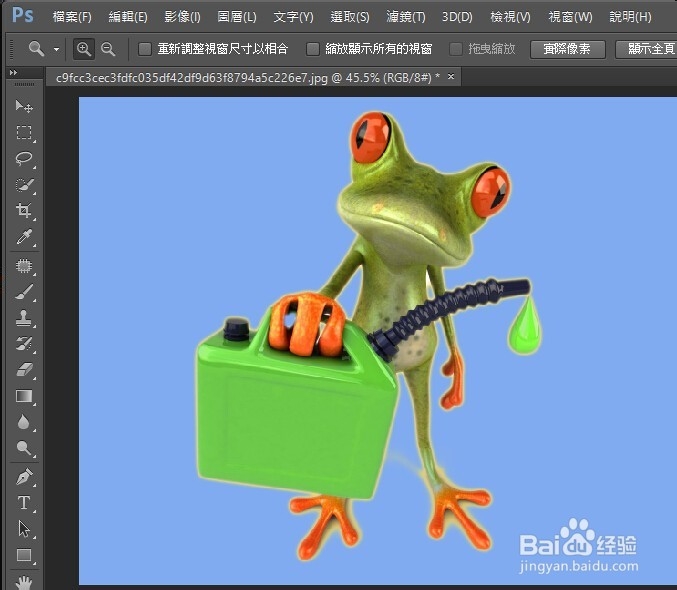
2、点击选择菜单,选择色彩范围。

3、使用吸管工具选择背景颜色,调整容差(繁体版本叫朦胧),具体调整多少,依图片而定,不要使得非背景内容也被选择上即可。
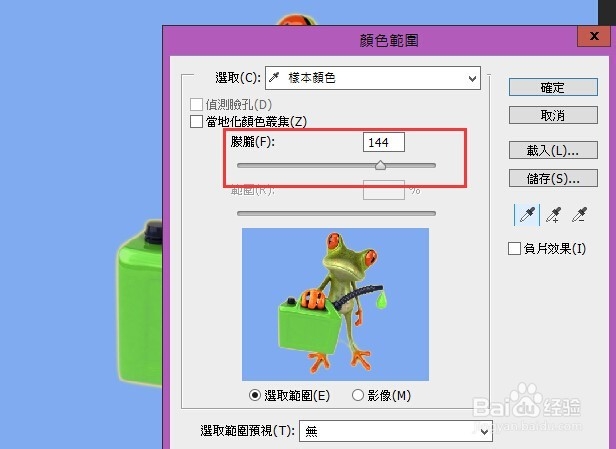
4、为了使得填充颜色能够与图片主题平滑过渡,需要进行羽化边缘的操作。

5、羽化边缘的值,一般2.0-4.0,可以一边调整,一边查看选区情况。

6、点击前景色打开拾色器

7、选择一个自己喜欢的颜色,点击确定按钮。

8、按下快捷键alt+delete(使用前景颜色)填充选区,即可完成背景的更换。

